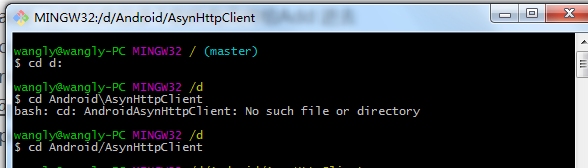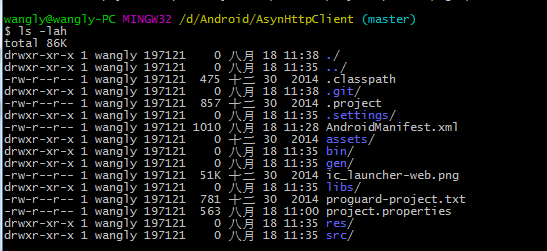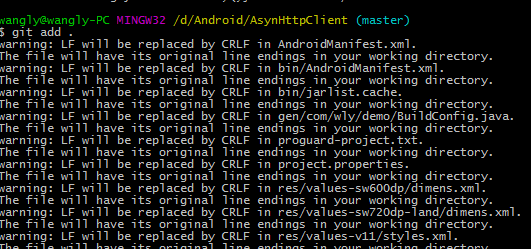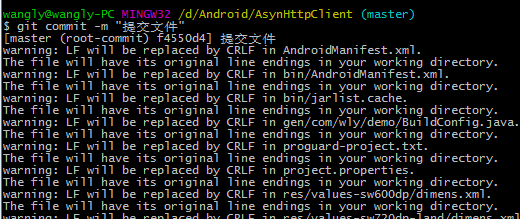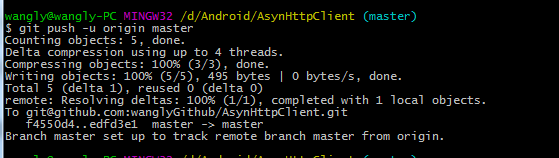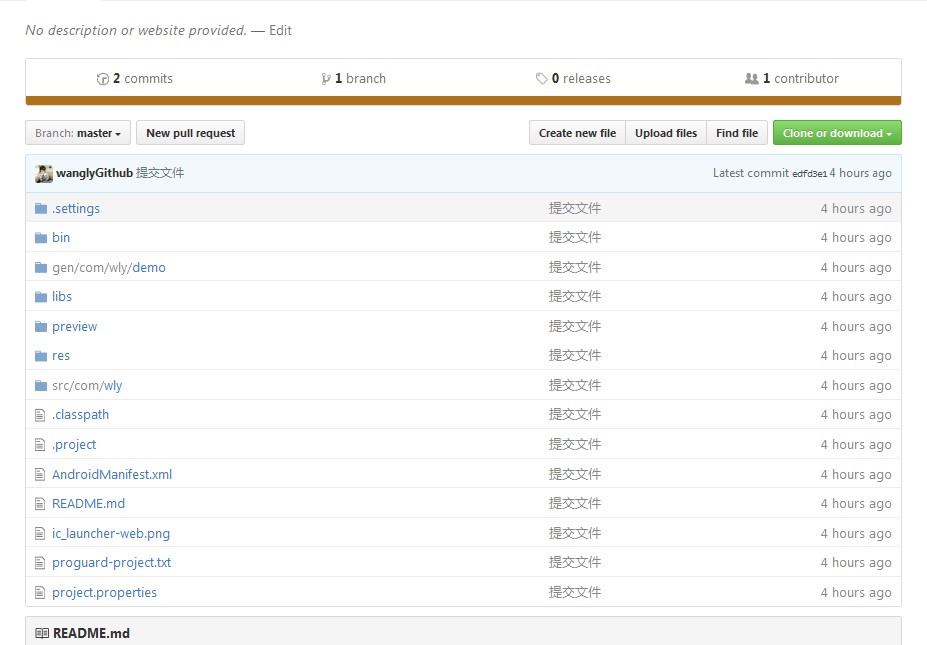首先我们不在介绍GitHub账号的注册了,以及 Git的安装了,在这里我们介绍怎样上传文件夹到远程仓库。
一、在注册完成之后我们打开GitHub
(1)注册SSH 在你的 Setting 设置下找到 SSH and GPG keys,点击进入
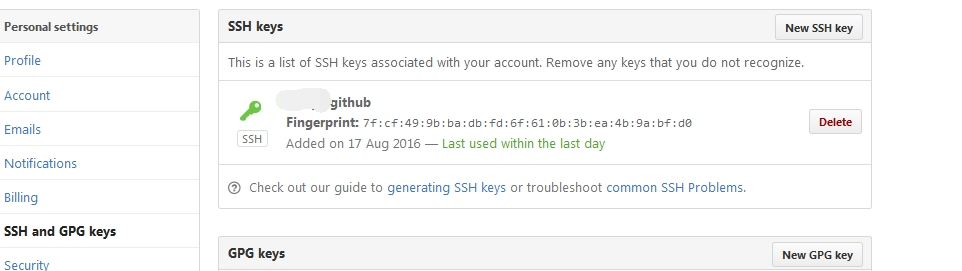
有的用户你可以在自己的盘符中找到 .ssh 目录 使用 文本打开复制到上面的图解位置生成 SSH 秘钥
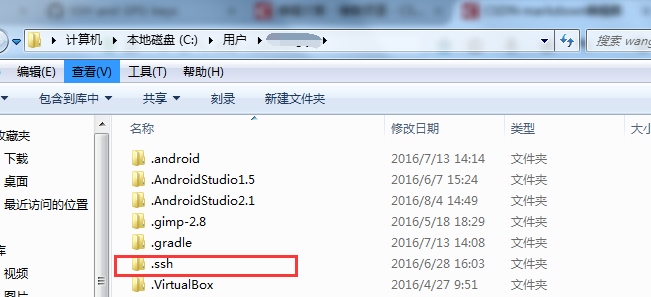
(2)创建仓库
点击 New ,添加描述即可
创建完成之后接下来就是上传文件夹了
接下来我们的了解下以下命令
git init //初始化目录为Git管理的仓库
ls -lah(当你在本地目录中没有发现 .git 的话,可以使用该命令就可以看到隐藏的.git 文件)
git add . //将当前目录下的所有文件给Add 进去
git commit -m “提交文件” //把文件提交到仓库
git remote add origin [email protected]:wanglyGithub/AsynHttpClient.git //关联仓库
git push -u origin master //把本地库的所有内容推送到远程库上
所以我们按照流程操作即可
提交文件目录
1、打开 GitBush切换到工程目录下
2、初始化目录为Git管理的仓库,然后输入
git init
3、这是可能在你的目录下看不到 隐藏的 .git 目录文件
这时你可以输入
ls -lah
即可看到隐藏的 .git 目录文件
4、然后提交目录输入
git add .
5、输入
git commit -m “提交文件”
6、关联远程仓库 输入
git remote add origin [email protected]:wanglyGithub/AsynHttpClient.git
7、将本地项目目录文件 push 到远程仓库
git push -u origin master
这是登陆 网页版的GitHub 刷新 仓库即可
二、如果你在网页上更改 文件比如说 README.md 文件内容
下次在提交本地文件的时候,这时候你就需要 输入
git fetch 从远程库抓取数据
然后再 git push [remote-name] [branch-name]
再次的的执行
git add .
git commit -m “提交文件.java”
git push -u origin master
由此可以解决相关的错误信息!